最近有用户使用windows7系统打印图片的时候,遇到了系统提示内存不足,无法继续进行接下来的步骤。其实这个问题可能由多种原因引起。今天小编就给大家带来了电脑打印文件显示内存不足的多种可能原因以及对应的解决方法,用户们只需要按照步骤进行操作即可。
原因一、打印机没有处于联机状态导致无法打印
解决方法:OnLine按钮旁边有一个指示联机状态的小灯,正常情况该联机指示灯应处于常亮状态。如果该指示灯不亮或处于闪烁状态,说明联机不正常。

原因二、未将打印机设置为默认打印机导致无法打印
解决方法:
1.单击开始菜单,指向设置,单击打印机,打开打印机窗口。

2.右键单击打印机图标,系统弹出快速菜单,单击其中的设为默认值。

原因三、打印机处于暂停打印状态导致无法打印
解决方法:在打印机窗口,右键单击在用的打印机图标,然后单击以清除暂停打印选项前的对号。
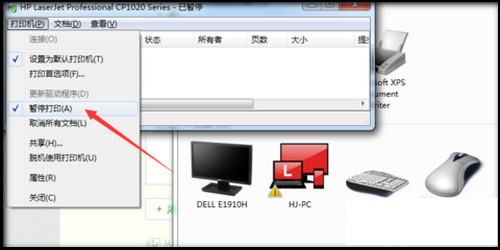
原因四、磁盘可用空间低于10MB导致无法打印。
解决方法:如果可用硬盘空间小于10MB(一般指C盘),必须释放更多的空间才能完成打印任务。这时,请单击磁盘清理按钮,然后在要删除的文件列表框中,选中要删除的文件类型,单击确定按钮。

原因五、本地打印机端口设置不正确导致无法打印
解决方法:
1.在打印机窗口,右键单击打印机图标,再单击属性。

2.单击细致资料选项卡,在打印到以下端口框中,确保已将打印机设置到适当的端口。最常用的端口设置为LPT1,也有打印机使用USB端口。
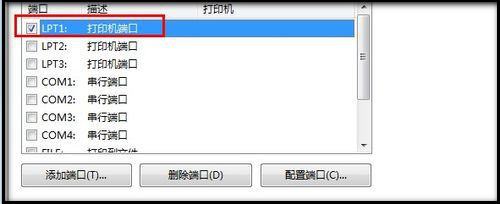
以上就是win7打印图片提示内存不足的解决方法介绍了,希望对各位用户们有所帮助。